- Müəllif Abigail Brown [email protected].
- Public 2023-12-17 06:39.
- Son dəyişdirildi 2025-01-24 12:02.
Bir iMovie layihəsi kliplərinizi və fotoşəkillərinizi yığdığınız yerdir; və video yaratmaq üçün başlıqlar, effektlər və keçidlər əlavə edin.
Əgər siz iMovie-də yenisinizsə, başlamazdan əvvəl yeni layihə yaratmalı və video klipləri idxal etməlisiniz.
Klipləri iMovie-də Redaktə etmək üçün Hazırlayın

iMovie-ə bəzi kliplər əlavə etdikdən sonra onları Hadisə Brauzerində açın. Siz klipləri olduğu kimi iMovie layihənizə əlavə edə bilərsiniz və ya onları layihəyə əlavə etməzdən əvvəl kliplərin audio və video parametrlərini düzəldə bilərsiniz. Klipin bütün uzunluğuna düzəlişlər etmək istədiyinizi bilirsinizsə, videonu layihənizə əlavə etməzdən əvvəl bunu etmək daha asandır.
Hər hansı lazımi düzəlişləri etdikdən sonra, layihənizdə istədiyiniz kliplərin hissələrini seçmək vaxtıdır. Ox ilə klipə klikləməklə onun bir hissəsi avtomatik seçilir (nə qədər kompüterinizin iMovie parametrlərindən asılıdır). Kəsilmiş klipinizin başlamasını və bitməsini istədiyiniz çərçivələrə sürüşdürərək, seçilmiş hissəni uzada bilərsiniz.
Kadrların seçilməsi dəqiq bir prosesdir, ona görə də o, kliplərinizi genişləndirməyə kömək edir ki, onlara kadr-kadr baxa biləsiniz. Bunu video kliplərinizin altındakı sürüşmə çubuğunu hərəkət etdirərək edə bilərsiniz. Yuxarıdakı misalda, sürüşdürmə çubuğunu iki saniyəyə köçürdüm, buna görə də film zolağındakı hər kadr iki saniyəlik videonu təmsil edir. Bu, mənim klipi diqqətlə və yavaş-yavaş keçməyi, onun başlamaq və bitirmək istədiyim yeri dəqiq tapmağı asanlaşdırır.
iMovie-də Layihəyə Kliplər əlavə edin
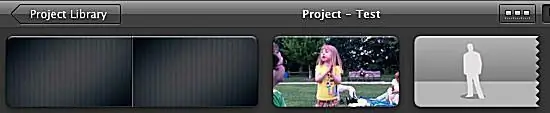
Klipinizin layihədə istədiyiniz hissəsini seçdikdən sonra oxun yanındakı Seçilmiş Videonu Əlavə et düyməsini klikləyin. Bu, seçilmiş görüntüləri avtomatik olaraq layihənizin sonuna əlavə edəcək. Və ya, siz seçilmiş hissəni Layihə Redaktoru panelinə dartıb istənilən iki mövcud klip arasına əlavə edə bilərsiniz.
Klipi mövcud klipin üzərinə sürükləsəniz, görüntüləri daxil etmək və ya dəyişdirmək, kəsiklər yaratmaq və ya şəkil içərisində şəkil istifadə etmək üçün müxtəlif seçimlər təklif edən menyunu görəcəksiniz.
iMovie layihənizə kliplər əlavə etdikdən sonra onları sürükləyib atmaqla asanlıqla yenidən sıralaya bilərsiniz.
iMovie Layihənizdə Klipləri İncə Saxlayın
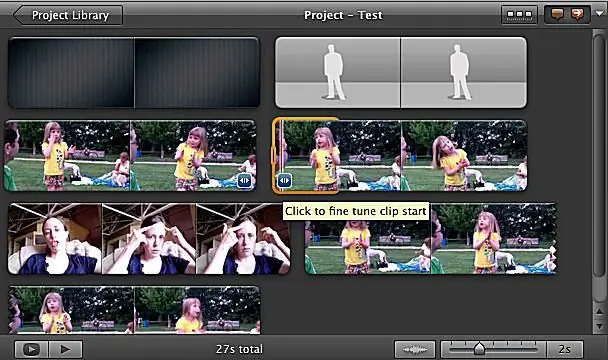
Layihənizə əlavə olunacaq kadrları seçərkən diqqətli olsanız belə, layihənizə əlavə edildikdən sonra bəzi cüzi düzəlişlər etmək istəyə bilərsiniz. Layihədə olandan sonra çəkilişləri kəsməyin və uzatmağın bir neçə yolu var.
iMovie layihənizdə hər klipin aşağı künclərində kiçik oxlar var. Klipinizin harada başladığını və ya bitdiyini dəqiq tənzimləmək üçün bunlara klikləyin. Bunu etdiyiniz zaman klipinizin kənarı narıncı rənglə vurğulanacaq və siz onu asanlıqla 30 kadra qədər uzada və ya qısalda bilərsiniz.
iMovie Klip Trimmeri ilə Klipləri Redaktə edin
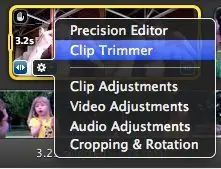
Klipin uzunluğunda daha geniş dəyişiklik etmək istəyirsinizsə, Klip Trimmerindən istifadə edin. Clip Trimmer üzərinə kliklədikdə istifadə olunan hissə vurğulanmaqla bütün klip açılır. Siz bütün vurğulanmış hissəni köçürə bilərsiniz, bu sizə eyni uzunluqda, lakin orijinal klipin fərqli hissəsindən klip verəcəkdir. Və ya layihəyə daxil olan hissəni uzatmaq və ya qıs altmaq üçün vurğulanmış hissənin uclarını dartıb çəkə bilərsiniz. Bitirdikdən sonra Klip Trimmerini bağlamaq üçün Bitti üzərinə klikləyin.
iMovie Precision Redaktor
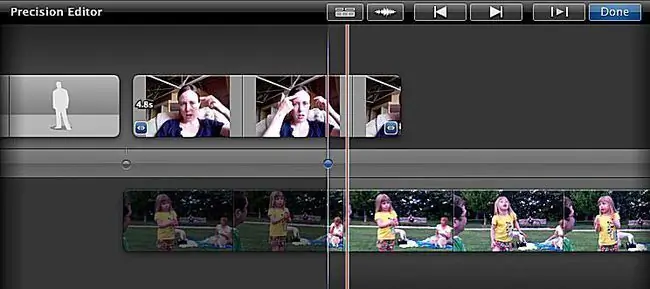
Əgər dərindən, kadr-kadr redaktə etmək istəyirsinizsə, dəqiq redaktordan istifadə edin. Dəqiq redaktor layihə redaktorunun altında açılır və sizə kliplərinizin üst-üstə düşdüyü yerləri göstərir və kliplər arasında kiçik düzəlişlər etməyə imkan verir.
iMovie Layihənizdə Klipləri Bölün
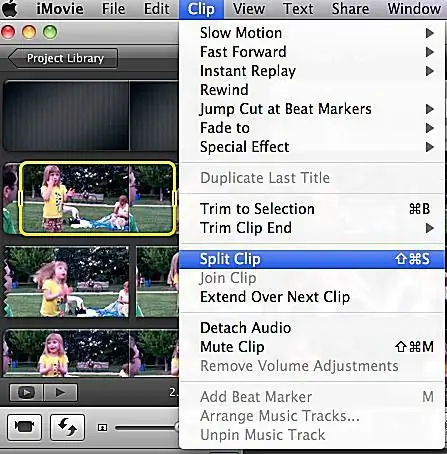
Bölmə, layihəyə klip əlavə etmisinizsə, lakin bütün klipi birdən istifadə etmək istəmirsinizsə faydalıdır. Klipin bir hissəsini seçərək və sonra Klip > Bölmə Klipi üzərinə klikləməklə klipi ayıra bilərsiniz. Bu, orijinal klipinizi üç yerə - seçim hissəsi və əvvəlki və sonrakı hissələrə ayıracaq.
Və ya, oxutma başlığını bölmənin baş verməsini istədiyiniz yerə sürükləməklə və sonra Klipi Böl üzərinə klikləməklə klipi ikiyə ayıra bilərsiniz.
Klipi böldükdən sonra iMovie layihənizdə parçaları yenidən yerləşdirə və ayrı-ayrılıqda hərəkət etdirə bilərsiniz.
iMovie Layihənizə daha çox əlavə edin
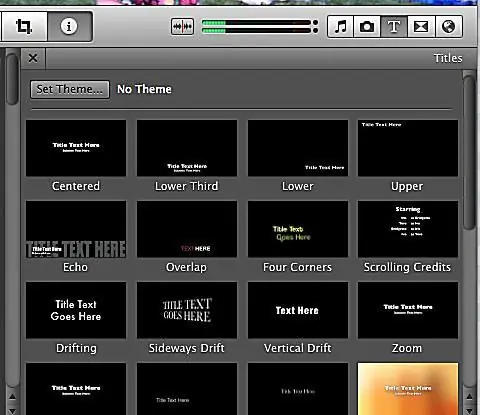
Video kliplərinizi əlavə edib tərtib etdikdən sonra layihənizə keçidlər, musiqi, şəkillər və başlıqlar əlavə edə bilərsiniz. Bu dərsliklər kömək edəcək:






